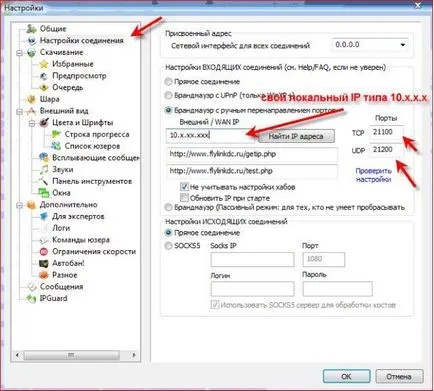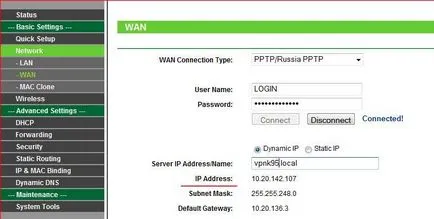Configurarea unui router DC tp- link-wr 841 nd
Pentru a lucra cu resurse locale, inclusiv DC +, rutele locale router ar trebui să fie prescrise. Cu ultima versiune de firmware, router-ul primește rutele de la ISP automat.
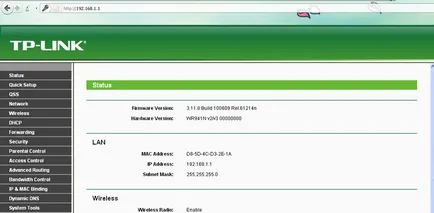

2. Vă veți găsi pe interfața web-based, în meniul din stânga, selectați «System Tools» Nu există «Upgrade firmware». Revista presei și specificați locația de pe disc în cazul în care ați salvat și arhiva deschis (el însuși fișierul firmware pe care am ales are o rezoluție de * .bin * Apăsați «Upgrade»
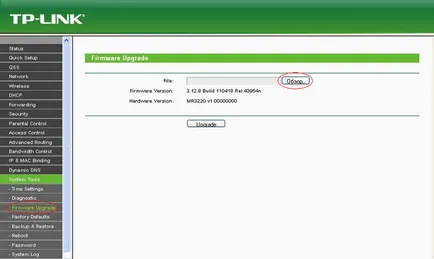
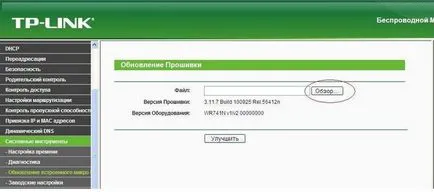
Important. La momentul reinsertie, în orice caz, opriți puterea routerului! Reflash router-ul este posibilă numai printr-un cablu LAN, și numai pe versiunea hardware corespunzătoare a dispozitivului!
3. După un upgrade de firmware de succes, du-te la tab-ul Static Routing. Vor fi deja listate pe furnizorul de rute locale.
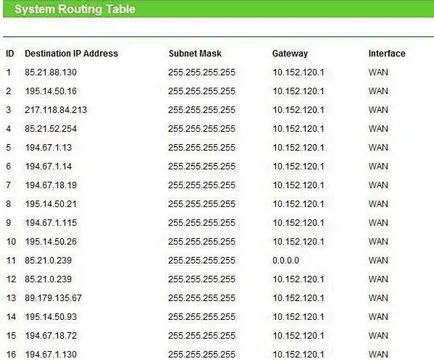
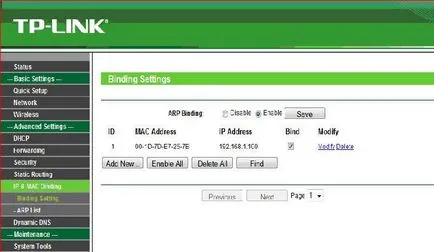
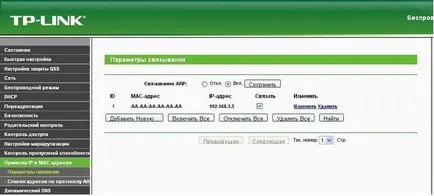
5. Du-te la setările routerului - fila Forwarding - Virtual Servers Faceți clic pe "Add New" Enter date: Service Port: 21100-21200 Ip addess: Ip intern al calculatorului (de exemplu 192.168.1.100) Protocol: Toate Statut: Activare
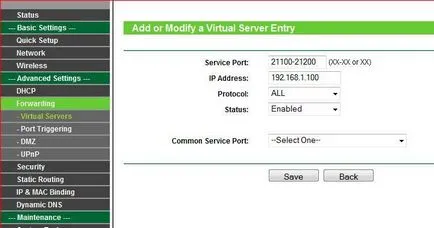
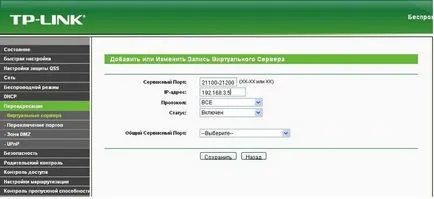
Ar trebui să arate astfel:
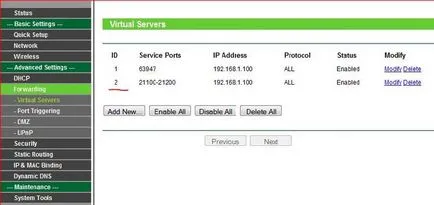
6. Configurarea clientul DC ++. deschiderea unui client (FlylinkDC ++. Strong DC ++).
Faceți clic pe "File", apoi "Settings" - "Setări conexiune" fila
„Configurarea pentru conexiuni de intrare:“
• Puneți comutatorul în „firewall-ul cu port de redirecționare manuală.“
• La dreapta în fereastra „Ports“ - în TCP și UDP este respectiv 21100 și a intrat 21200, TLS - 0.
• Puneți caseta „Ignore Setări hub-uri“ și se elimină caseta „Actualizare IP la pornire.“
„Setarea conexiuni la ieșire:“ selectați „compus Direct (Activ)“.
dacă utilizați mai multe interfețe de rețea, în caz contrar - lăsați acest câmp gol.